最近有朋友跟我說他電腦的 Chrome 與 Edge 同時都沒辦法開啟網頁,重置也沒有用,我看了一下發現他網頁出現 STATUS_INVALID_IMAGE_HASH,如下圖
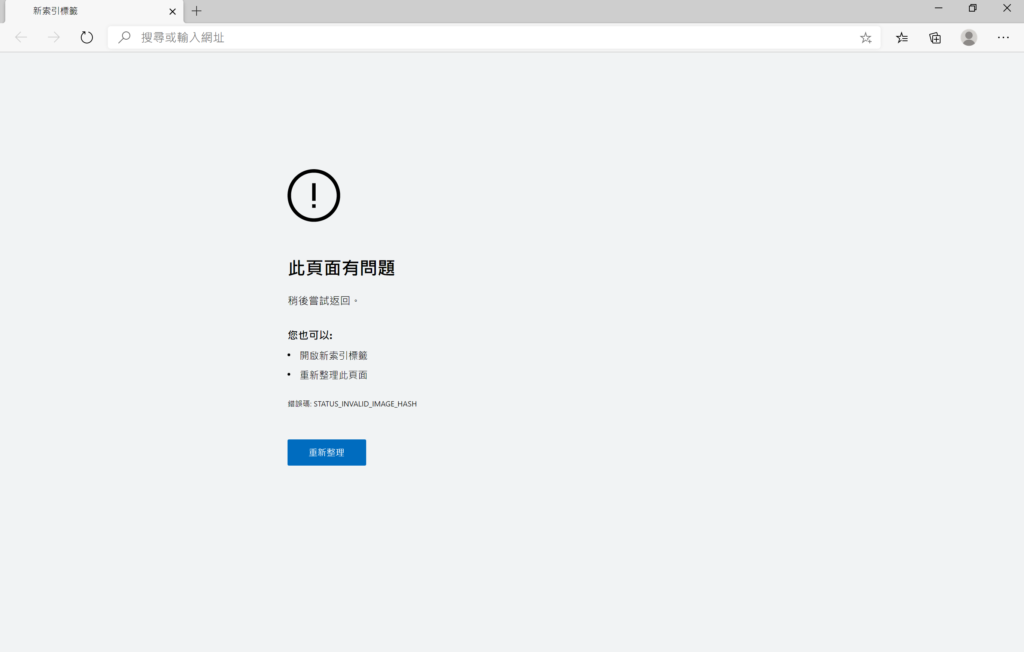
發生原因
會發生這個問題主要是因為 Chrome 啟用了 Win 10 的 Renderer Code Integrity Protection(渲染器代碼完整性保護),可是這個功能與幾個防毒軟體不相容會導致問題發生,發生的防毒軟體有賽門鐵克端點防護(Symantec Endpoint Protection,SEP)、PC Matic、Print Audit 及 Palo Alto Traps。
解決方法
方法一:升級防毒軟體
如果是最近發生的使用者,防毒軟體應該都已經把這個問題修復了,因此只要更新防毒軟體就可以解決這個問題了。
方法二:暫時關閉 Chrome 的 Renderer Code Integrity Protection
Google Chrome 解決方法
- 對桌面上的 Chrome 點擊右鍵,選擇「內容」
- 在「捷徑」欄目中「目標」欄位的字串最後方增加「–disable-features=RendererCodeIntegrity」
"C:\Program Files\Google\Chrome\Application\chrome.exe" --disable-features=RendererCodeIntegrity
Microsoft Edge 解決方法
- 對桌面上的 Edge 點擊右鍵,選擇「內容」
- 在「捷徑」欄目中「目標」欄位的字串最後方增加「–disable-features=RendererCodeIntegrity」
方法三:使用機碼關閉 Chrome 的 Renderer Code Integrity Protection
Google Chrome 解決方法
HKEY_LOCAL_MACHINE\SOFTWARE\Policies\Google\Chrome
如果沒有 Google 請新增,如果沒有 Chrome 請新增,新增完後在右邊視窗中,右鍵新增 > DWORD (32 位元) 值,新增 RendererCodeIntegrityEnabled 並將數值輸入為 0
以下為詳細步驟
搜尋 regedit

搜尋 HKEY_LOCAL_MACHINE\SOFTWARE\Policies 新增機碼 Google 與 Chrome
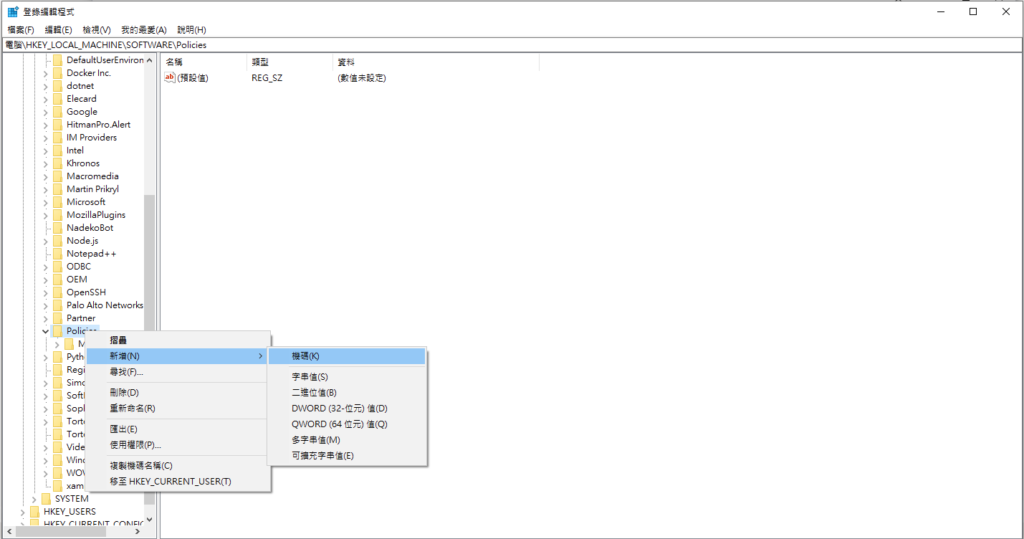
新增完成後加入 DWORD
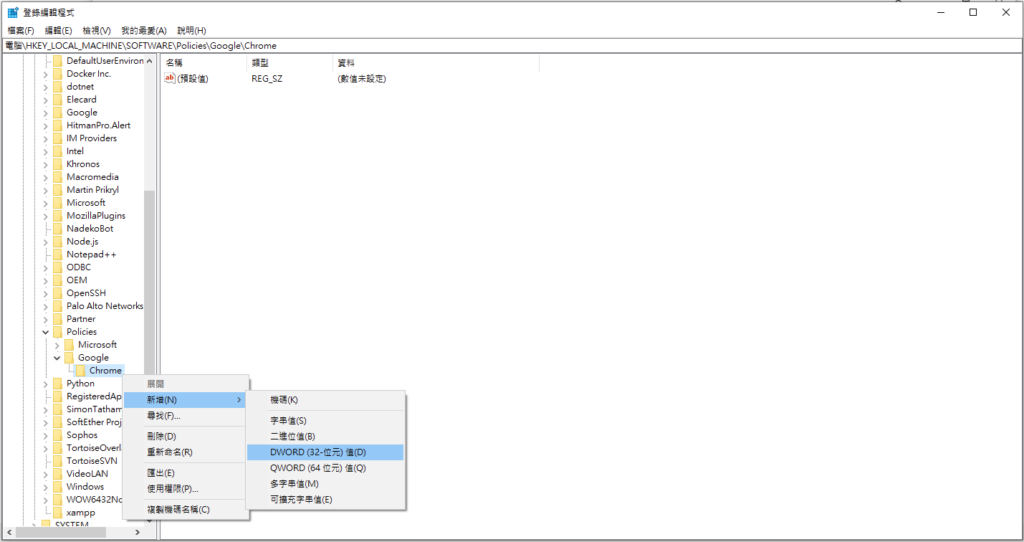
新增完成
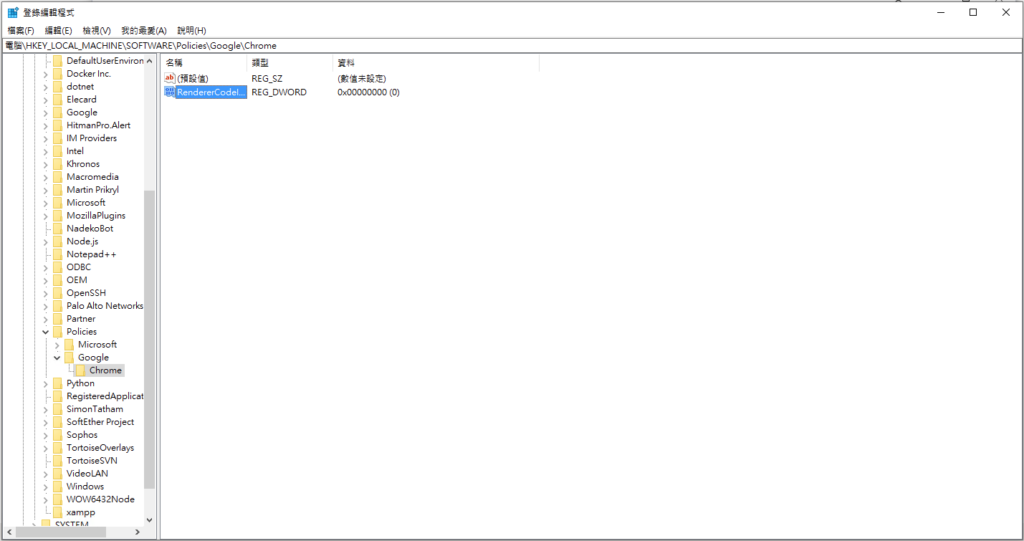
Microsoft Edge 解決方法
HKEY_LOCAL_MACHINE\SOFTWARE\Policies\Microsoft\Edge\
如果沒有 Microsoft 請新增,如果沒有 Edge 請新增,新增完後在右邊視窗中,右鍵新增 > DWORD (32 位元) 值,新增 RendererCodeIntegrityEnabled 並將數值輸入為 0
更新紀錄
- 8/19 新增 Google Chrome 詳細步驟
《AWS CDK 完全學習手冊:打造雲端基礎架構程式碼 IaC》
第 12 屆 iT 邦幫忙鐵人賽 DevOps 組冠的《用 CDK 定 義 AWS 架構》
第 11 屆 iT 邦幫忙鐵人賽《LINE bot 好好玩 30 天玩轉 LINE API》
一個熱愛分享的雲端工程師!